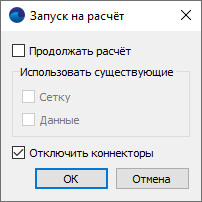запуск fsi расчета
Первый пункт, которым не стоит пренебрегать - перед запуском любого совместного расчета нужно убедиться, что проекты FV и ABQ считаются по отдельности. Для этого можно запустить ABQ через CAE или из командной строки (не забудьте предварительно закомментировать строки ко-симуляции), а в FV используйте опцию «Отключить коннекторы» при запуске на расчет (эта опция недоступна, если не настроены внешние связи).
Если оба проекта запускаются и считаются без ошибок, то можно переходить к запуску FSI расчёта. Обычно сначала запускается Abaqus, а потом - FlowVision. В ходе расчета важно мониторить результаты.
Как запустить расчет Abaqus
Запустить Abaqus для FSI-расчета можно различными способами, но самый распространённый и удобный – это запуск через командную строку. Чтобы успешно это сделать, необходимо знать основы написания скриптов в Windows (или Linux – в зависимости от того, какой ОС вы пользуетесь), а также знать командные слова Abaqus.
Итак, чтобы запустить Abaqus, необходимо:
- Умение запускать командную строку или писать batch скрипт;
- Знание команд для перехода в директорию с проектом Abaqus;
- Знание параметров для запуска Abaqus на расчет вместе с FV.
Параметров в этой строке может быть сколь угодно много и под каждую машину и свои цели. Полный список параметров можно найти в официальной документации Abaqus. В статье Запуск совместных расчетов в FV и Abq перечислен минимальный набор параметров для запуска Abaqus с CSE-коннектором, который необходимо знать, чтобы запустить проект.
Как запустить расчет FLOWvision
FlowVision можно запустить самыми разными способами, выбирайте для себя любой удобный:
- через ППП
- через Терминал
- из командной строки
После запуска расчета, проверьте действительно ли расчет идет. Это можно сделать, взглянув в окно Солвера - при успешном запуске расчета он будет считать и информация в нем будет обновляться, или подключив Модуль просмотра результатов и наблюдая за результатами моделирования (аналогично можно наблюдать их и в ППП в окне обзора, однако деформации тела там отображаться не будут).
Мониторинг результатов
Наблюдать за решением можно как во время расчета, так и после его завершения:
- слои (заливки, графики и др.): в ППП на связи с Солвером, в Модуле просмотра результатов при подключении к Солверу, во Модуле просмотра результатов по сохраненным слоям (FVVIS- файлам)
- характеристики (средние значения переменных): в ППП, в Модуле просмотра результатов и при сохранении в файл в Excel
- графики в окне мониторинга: В ППП и Модуле просмотра результатов при подключении к Солверу
Отметим, что вывод графиков в окно мониторинга - очень полезная опция, которая поможет в наблюдении за считающим проектом и его отладке. Чтобы контролировать правильность моделирования, выводите графики:
- шага по времени
- явного шага по времени
- максимального и минимального давлений в пространстве
- максимальной и минимальной скорости в пространстве
- других величин, важных в конкретной задаче. Например, массовый расход на входе.
Благодаря этим данным можно отслеживать поведение проекта. И если значения становятся нефизичными, можно не ждать аварийного завершения работы программы или завершения расчета, а остановить его самому и запустить снова, поправив входные данные/сетку/шаг по времени. Это значительно сэкономит время.
Описание, как вывести график переменной в окно мониторинга, представлено в документации.
Отладка проекта
Один из инструментов отладки проекта - специальные отладочные слои (набор ячеек, отладочная ячейка). Мы уже подробно рассказывали об их возможностях в статье ПостПроцессинг во FlowVision: отладочные слои. Советуем прочитать ее перед тем, как начинать запускать проекты. Вкратце – отладочные слои помогут быстро выявить проблемные места в расчете, если что-то пошло не так, и искать проблему локально
Так как FSI проекты достаточно сложны, то практически любой из них требует отладки. Если у вас не получается сделать это самостоятельно и возникают какие-то вопросы, пишите нам на support@flowvision.ru, мы вам поможем.
Об авторе

Елена Овсянникова, руководитель отдела Технической Поддержки
Образование: МГТУ им. Н.Э. Баумана, кафедра Прикладная механика
Области интересов: динамика и прочность машин, роторная динамика, совместные задачи, FSI (Fluid Structure Interaction)